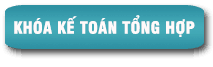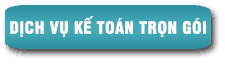Tin tức kế toán Các bạn thực hiện đăng ký sử dụng dịch vụ Nộp thuế điện tử trên cổng thông tin điện tử của Tổng cục Thuế tại địa chỉ http://nopthue.gdt.gov.vn
>> Lớp học Kế Toán thuế – Cập nhật thông tin mới nhất
>> Thay đổi quan trọng về chính sách thuế và quản lý thuế từ 01/07/2016
>> Hướng dẫn cách nộp tờ khai thuế GTGT điện tử
![]() BƯỚC 1: Cắm Token vào máy tính, Truy cập vào http://nopthue.gdt.gov.vn bằng trình duyệt Internet Explorer phiên bản 7 hoặc 8.
BƯỚC 1: Cắm Token vào máy tính, Truy cập vào http://nopthue.gdt.gov.vn bằng trình duyệt Internet Explorer phiên bản 7 hoặc 8.
–> Đăng nhập: thông tin doanh nghiệp –> sau đó bấm vào NỘP THUẾ –> Bấm Đăng ký…
![]() BƯỚC 2: Đăng ký
BƯỚC 2: Đăng ký
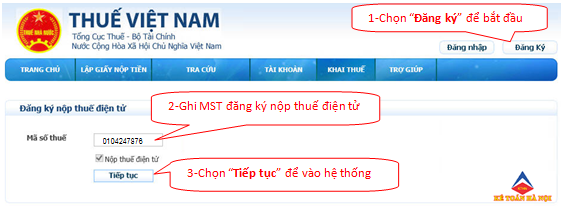
![]() BƯỚC 3: Hệ thống hiển thị màn hình “Đăng ký nộp thuế điện tử” để NNT nhập thông tin đăng ký.
BƯỚC 3: Hệ thống hiển thị màn hình “Đăng ký nộp thuế điện tử” để NNT nhập thông tin đăng ký.
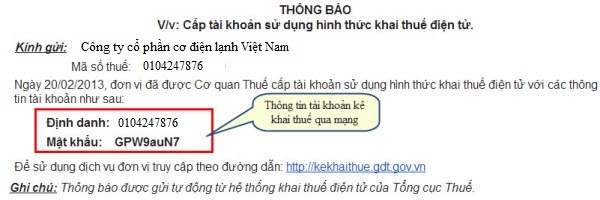
– Mã số thuế: không cho phép sửa.
– Điện thoại: được phép sửa tuy nhiên không được phép để trống.
– Thư điện tử: được phép sửa tuy nhiên không được phép để trống. Thư điện tử phải có định dạng thư quốc tế, ví dụ: nguyenvanA@gmail.com.vn
– Số serial chứng thư số và Tổ chức cấp chứng thư số hệ thống sẽ tự động lấy từ USB token của NNT dùng tại hệ thống Khai thuế qua mạng và cho phép NNT sửa.
Trong trường hợp NNT dùng chứng thư số (CTS) cho dịch vụ Nộp thuế điện tử khác với CTS dùng cho dịch vụ Khai thuế qua mạng, NNT đưa chứng thư số vào hệ thống nhấn nút “Nhập lại thông tin CKS”:
Ø Hệ thống thực hiện xác nhận việc thay đổi CKS
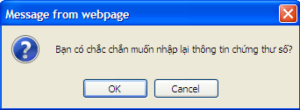
Ø Chọn “OK”, Hệ thống yêu cầu nhập mã PIN của chứng thư số
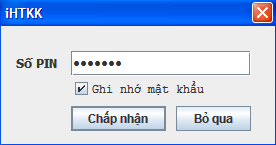
+ Nhập mã PIN, chọn “Chấp nhận”, Hệ thống thực hiện tài thông tin chứng thư số mới lên trường: “Số serial chứng thư số” và “Tổ chức cấp chứng thư số”.
+ Chọn “Bỏ qua”, hệ thống đóng cửa sổ yêu cầu nhập mã PIN và dừng chức năng thay đổi chữ ký số.
Ø Chọn “Cancel”, hệ thống đóng cửa sổ xác nhận thay đổi chữ ký số và giữ nguyên thông tin chữ ký số cũ cho trường: “Số serial chứng thư số” và “Tổ chức cấp chứng thư số”
– Ngân hàng: danh mục gồm 21 ngân hàng phối hợp với Tổng Cục thuế.
– Nộp thuế điện tử mặc định được chọn và không cho phép sửa.
– Số tài khoản ngân hàng: Đây là thông tin không bắt buộc, NNT có thể nhập STK đã có tại Ngân hàng đăng ký nộp thuế điện tử hoặc không.
![]() BƯỚC 4: Ký điện tử, nộp đăng ký.
BƯỚC 4: Ký điện tử, nộp đăng ký.
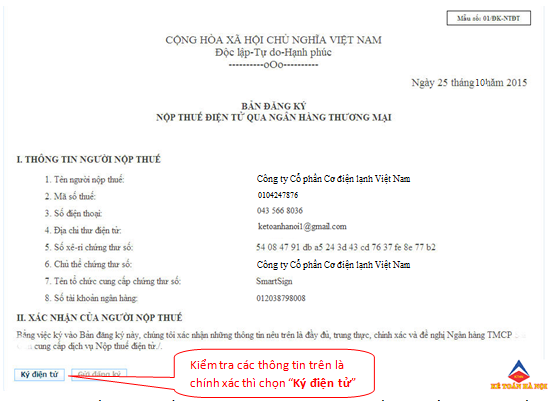
· Hệ thống sẽ yêu cầu NNT nhập mã PIN của chữ ký số. NNT tiến hành nhập số PIN và tích chọn vào “Ghi nhớ mật khẩu” nếu NNT muốn hệ thống tự động nhớ số PIN cho những lần thao tác tiếp theo.
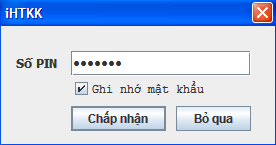
· Nhấn nút “Chấp nhận” để tiếp tục.
· Nhấn nút “Bỏ qua” để dừng thực hiện tiếp chức năng.
![]() BƯỚC 5: Hệ thống thực hiện ký điện tử và hiển thị thông báo “Ký điện tử thành công”.
BƯỚC 5: Hệ thống thực hiện ký điện tử và hiển thị thông báo “Ký điện tử thành công”.
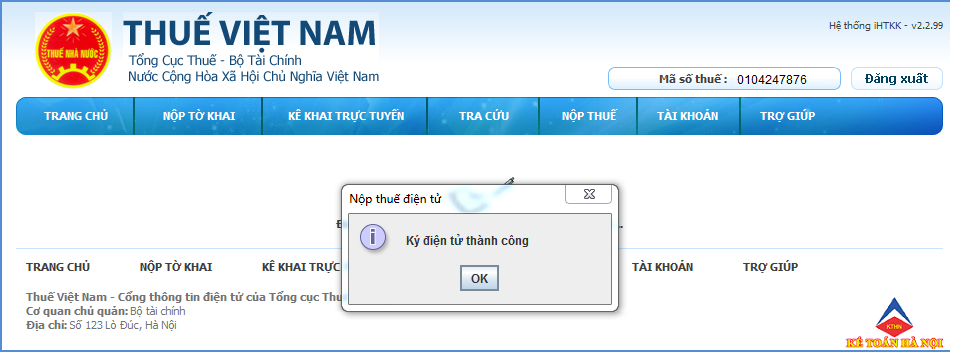
– Sau khi NNT nhấn “OK” hệ thống sẽ hiển thị lại màn hình “Lập tờ khai đăng ký nộp thuế điện tử” (bao gồm cả chữ ký xác nhận của NNT) để NNT tiến hành gửi tờ khai đăng ký sử dụng dịch vụ nộp thuế điện tử đến cục thuế.
![]() BƯỚC 6: Nhấn nút “Gửi đăng ký”
BƯỚC 6: Nhấn nút “Gửi đăng ký”
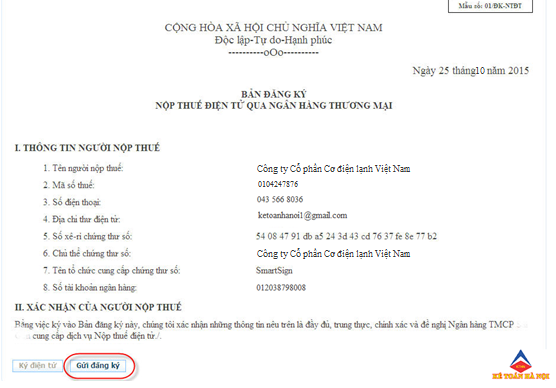
– Nhấn “Gửi đăng ký” hệ thống sẽ hiển thị thông báo gửi tờ khai đăng ký thành công.
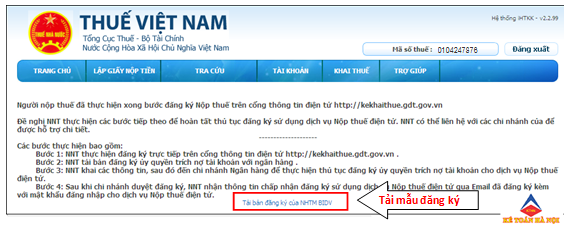
![]() BƯỚC 7: Tải bản đăng ký của NHTM mà mình đăng ký nộp tiền thuế điện tử ở dưới thông báo điền thông tin đầy đủ mang tới chi nhánh ngân hàng đăng ký để thực hiện thủ tục.
BƯỚC 7: Tải bản đăng ký của NHTM mà mình đăng ký nộp tiền thuế điện tử ở dưới thông báo điền thông tin đầy đủ mang tới chi nhánh ngân hàng đăng ký để thực hiện thủ tục.
à Chờ kết quả giữa ngân hàng và cục thuế, thông báo sẽ được gửi về địa chỉ mail đã đăng ký. Nếu thành công nhận được mail xác nhận như sau:
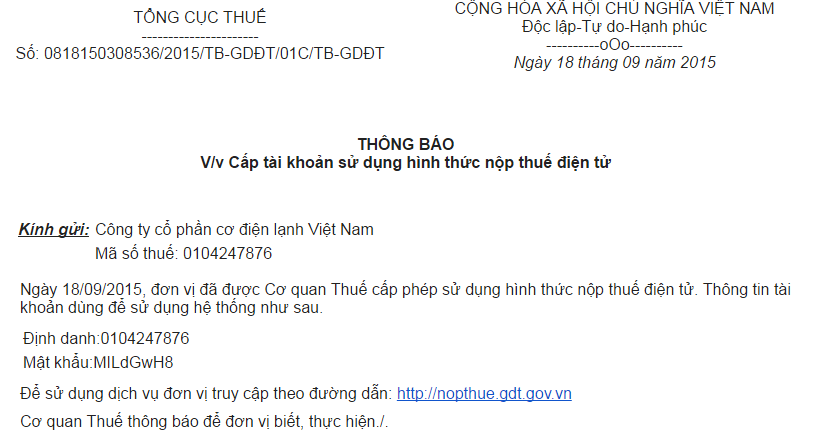
Đến đây bạn đã hoàn thành việc đăng ký tài khoản để nộp tiền thuế qua mạng với cơ quan thuế. KẾ TOÁN ghi lại tên đăng nhập và mật khẩu này lại để khi nộp tiền thuế thì đăng nhập.
> Sự khác nhau giữa Tính thuế GTGT trực tiếp và thuế GTGT khấu trừ
>> Hướng dẫn cách nộp tờ khai thuế GTGT điện tử
? Chuyên trang kế toán: www.tintucketoan.com
? Fanpage: Tin Tức Kế Toán: https://www.facebook.com/tintucketoan
? Hoặc tổng đài giải đáp của Kế Toán Hà Nội 1900 6246

Sau khi tham khảo Cách đăng ký tài khoản nộp tiền thuế qua mạng điện tử, quý khách cần xem thêm về Khóa học kế toán thực hành trên chứng từ thực tế và các Dịch vụ kế toán vui lòng xem ở đây: